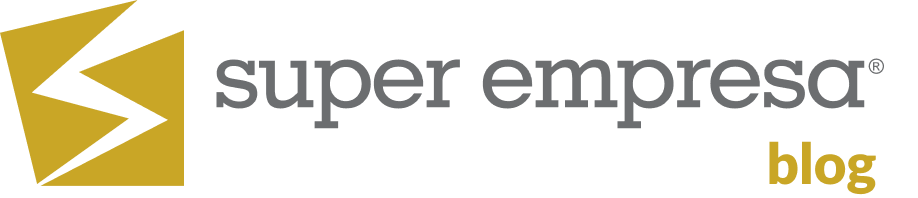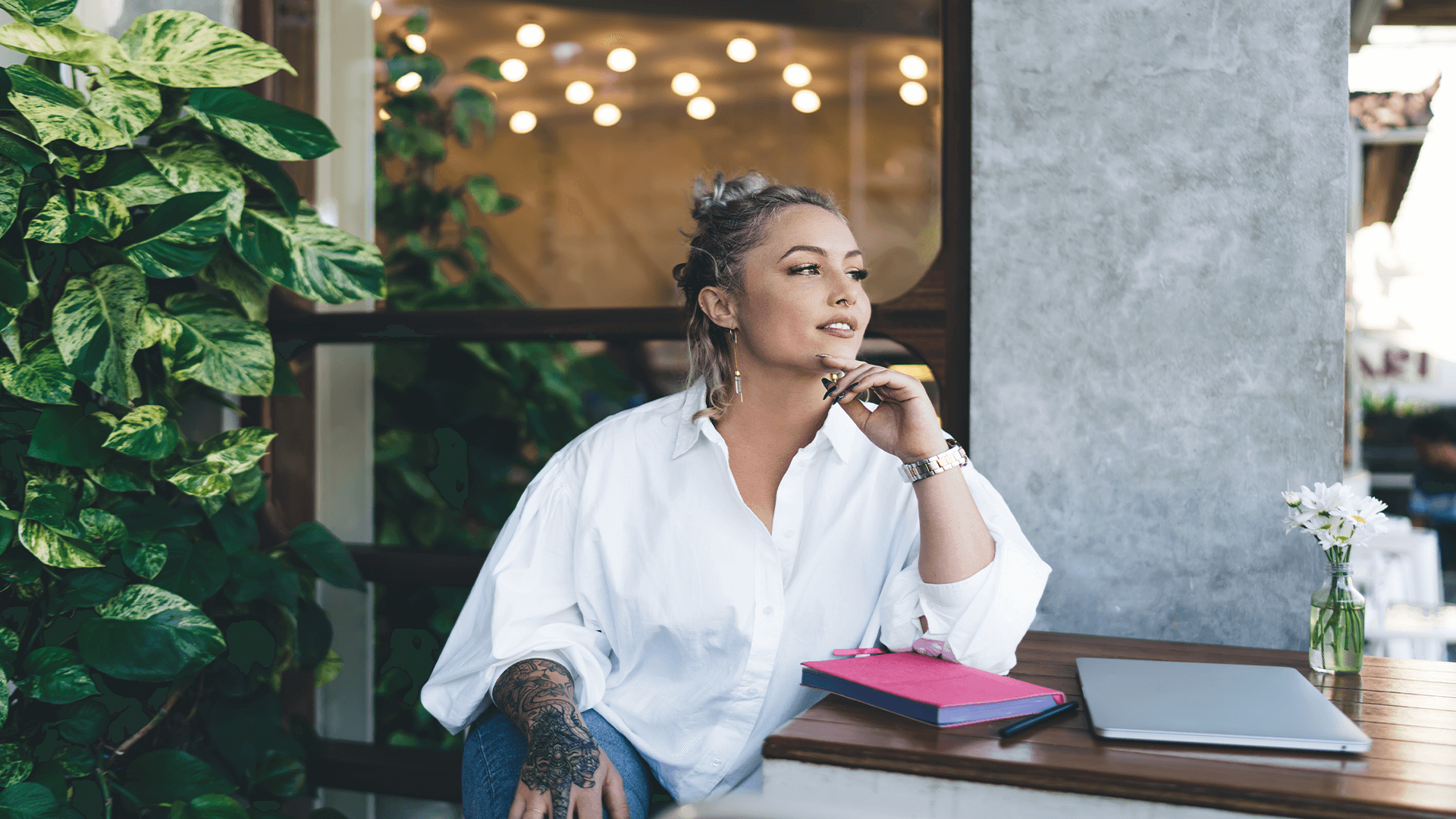Uma das formas mais simples de divulgar sua Loja Virtual é ter presença nas redes sociais. Postar imagens, vídeos e stories dos produtos são os métodos mais utilizados para quem quer chamar a atenção do público e iniciar aquela venda pelo direct messenger.
O recurso Instagram Shopping permite que essas vendas sejam feitas de forma automatizada, sem ter a necessidade de ficar respondendo dúvidas pelo chat. As suas publicações podem ganhar uma etiqueta com o preço do produto que for postado. Caso seu cliente se interesse e clique, ele será direcionando diretamente para sua loja virtual para finalizar a compra!
Ativar o Instagram Shopping não é uma tarefa tão simples, mas fique tranquilo! Preparamos esse passo a passo completo para te ajudar a integrar esse recurso com sua Loja virtual 😉
Dica: Antes de iniciar, verifique se a sua página atende aos requisitos de qualificação para comércio dentro do Instagram. Você pode conferir isso clicando aqui.
Para facilitar, o tutorial foi dividido em algumas partes:
Configurando o perfil como conta profissional
Observação: Caso seu perfil no instagram já esteja configurado como conta profissional, pule direto para a segunda etapa: Vinculando o Instagram ao Facebook Business.
1. Acesse a sua conta no Instagram pelo Smartphone (é importante que seja feito no celular pois no computador a interface da rede social é diferente).
2. Acesse a sua conta no Instagram pelo Smartphone (é importante que seja feito no celular pois no computador a interface da rede social é diferente).
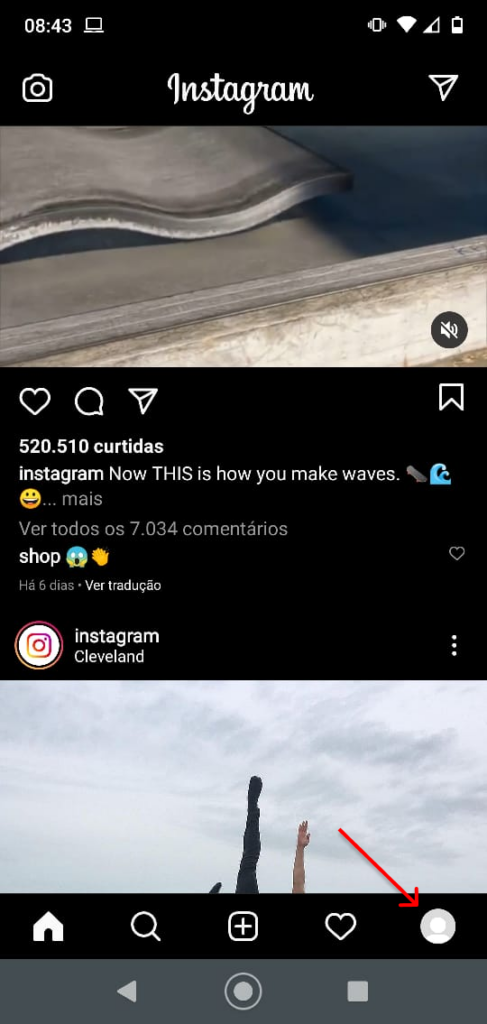
3. Clique no ícone do menu, no canto superior direito.
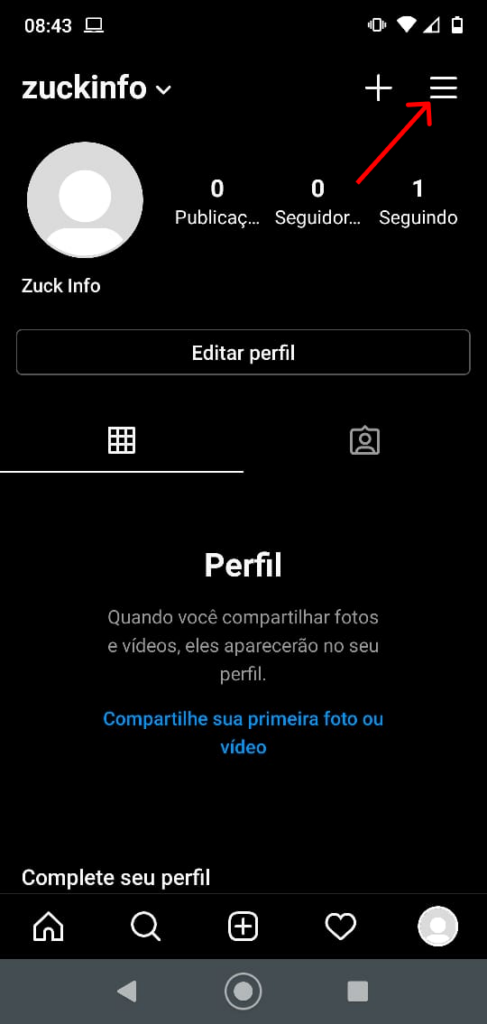
4. No rodapé do menu, clique em Configurações.
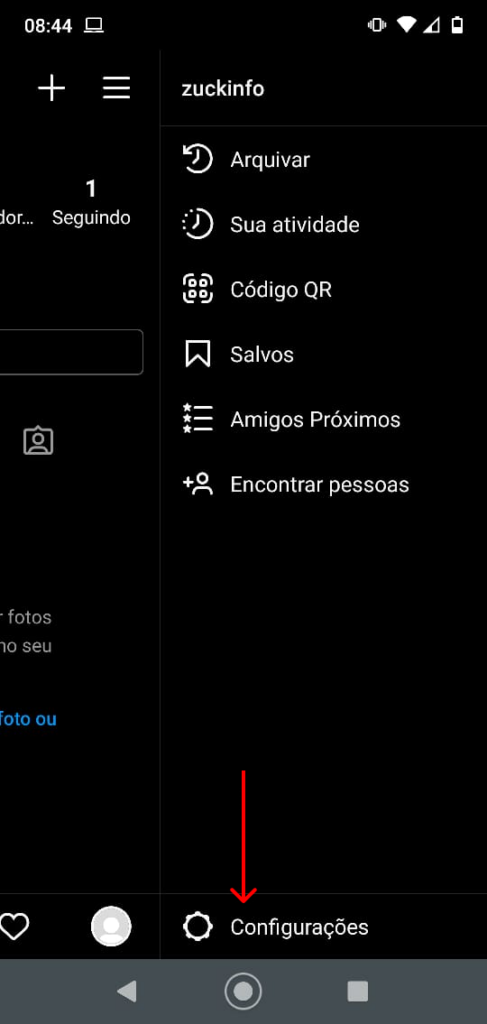
5. Vá na opção Conta.
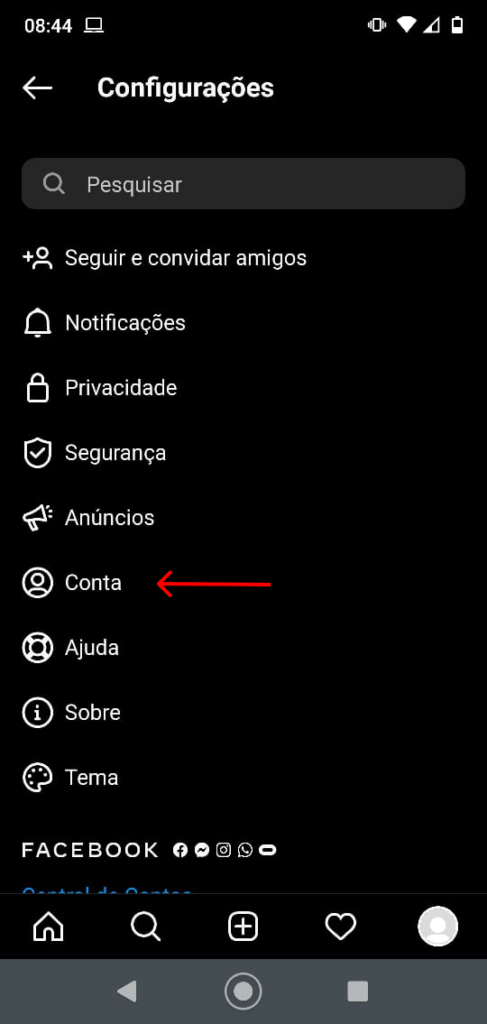
6. E clique no link Mudar para conta profissional.
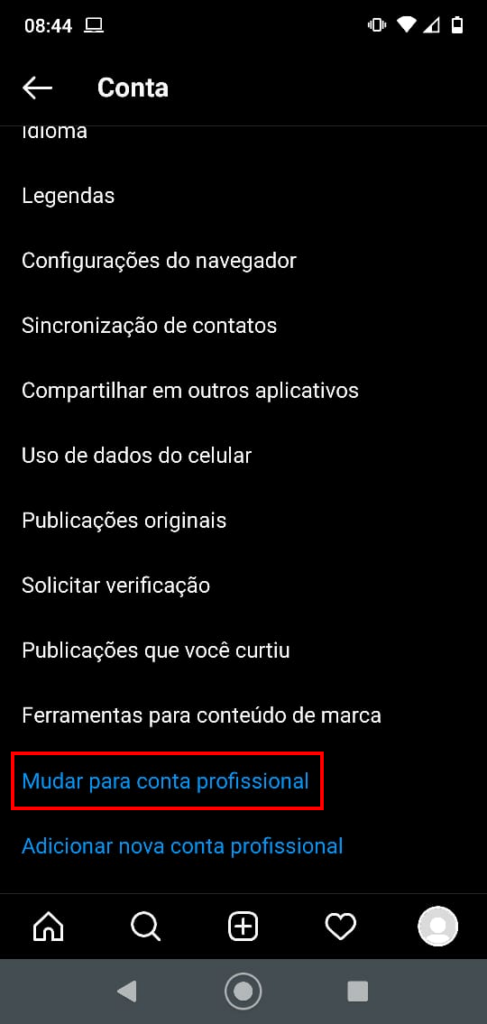
7. E clique no link Mudar para conta profissional.
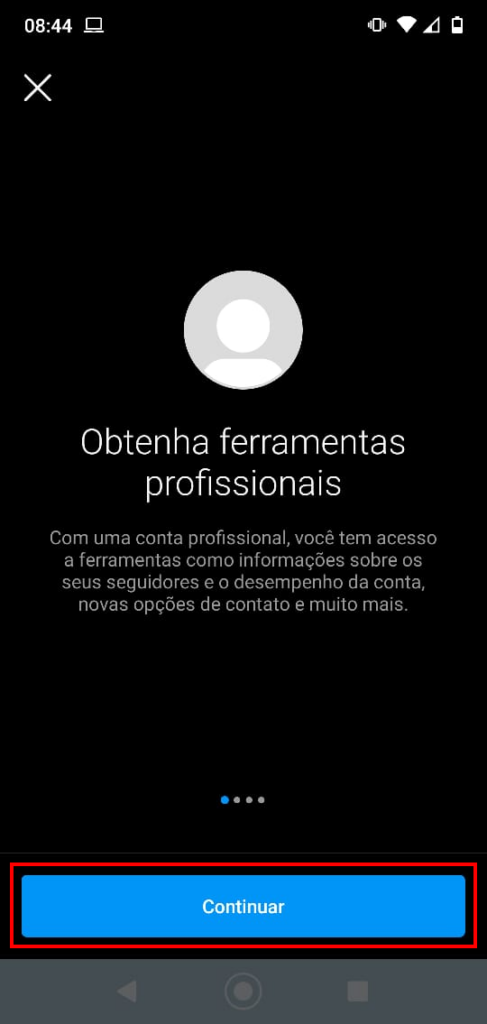
8. Na barra de busca, informe a categoria que o seu negócio se enquadra e clique em Avançar.
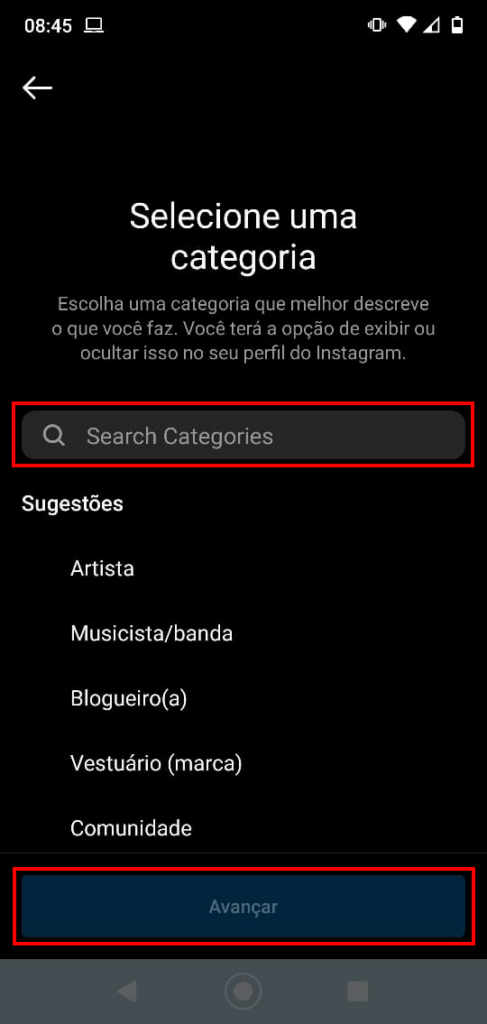
9. Selecione a opção Empresa e depois clique em Avançar.
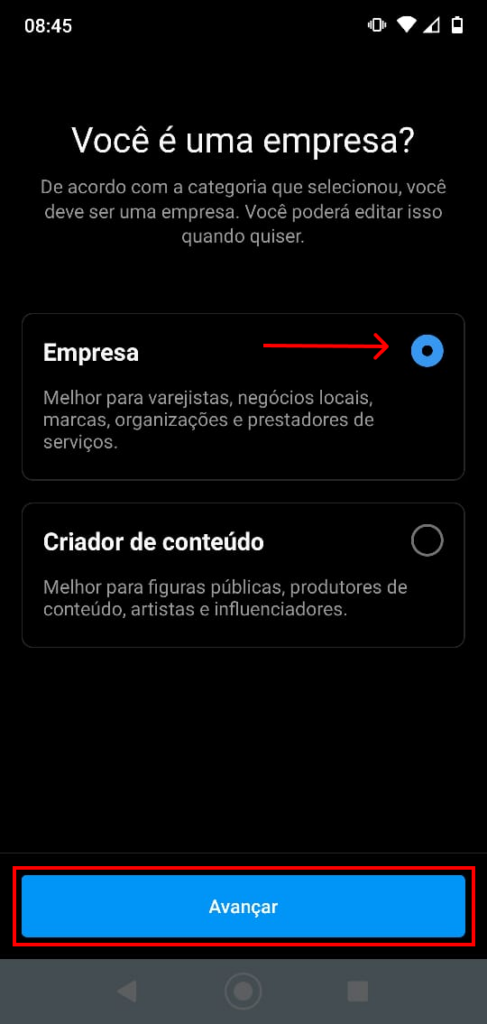
10. Informe seu e-mail, telefone e endereço e clique no botão Avançar.
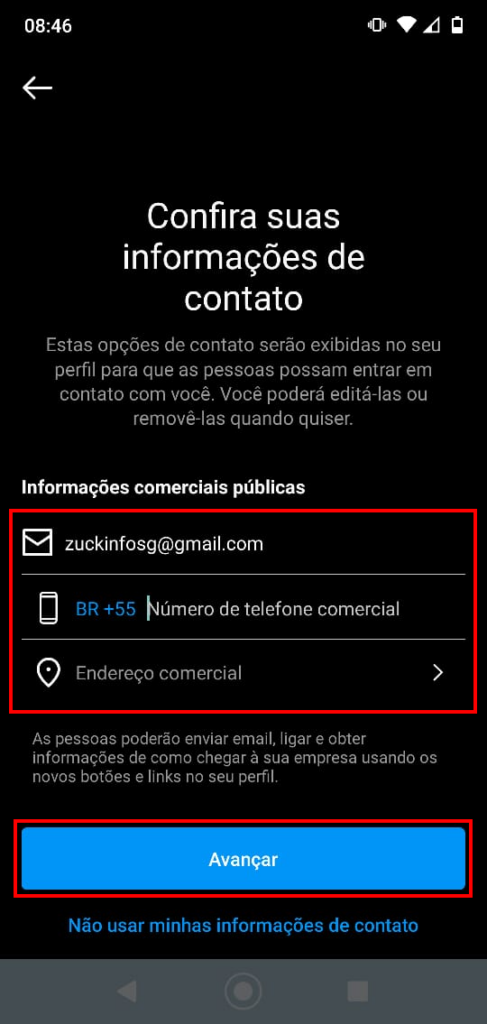
11. Ao finalizar, aparecerá uma sugestão para que você sincronize sua conta do Instagram ao Facebook. Para usar o recurso shopping será necessário realizar essa sincronização, então clique no botão Entrar no Facebook e faça o login para completar.
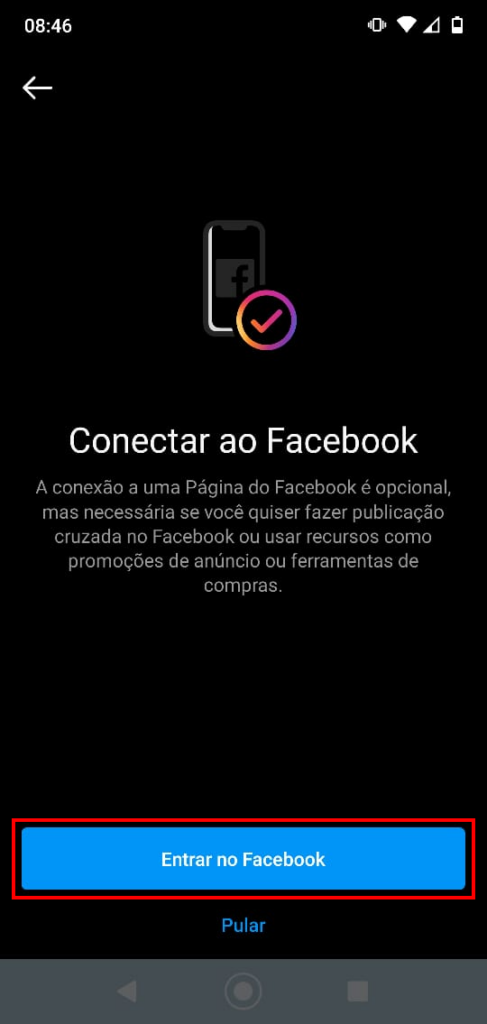
Vinculando sua conta ao Facebook Business
Para importar os produtos da sua loja virtual para sua página no Instagram, será necessário utilizar uma plataforma externa: O Facebook Business. Portanto, será necessário ter uma conta do Facebook (mesmo que você só queira postar seus produtos no Instagram).
Observação: Utilize um computador para fazer as etapas abaixo. A plataforma do Facebook a possui muitas funcionalidades e acaba sendo difícil de utilizar pelo celular.
1. Para começar, acesse a plataforma business.facebook.com e faça o login com sua conta do Facebook.
2. Após fazer o login, clique no botão Criar Conta.

3. Preencha os campos para criar uma conta no gerenciador de negócios e clique em Enviar.
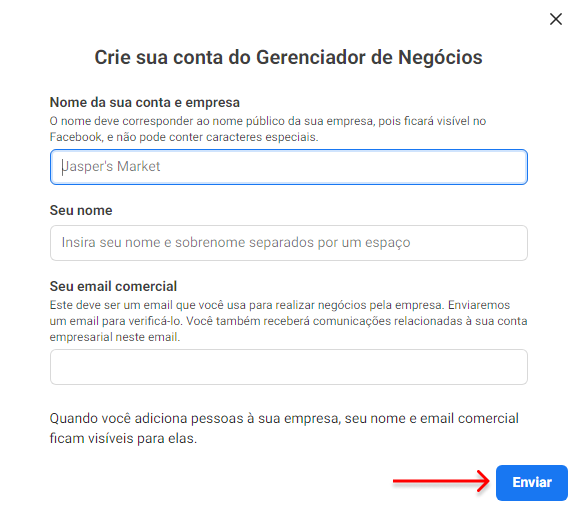
4. Clique em Concluir e acesse seu e-mail para confirmar o cadastro através do link.
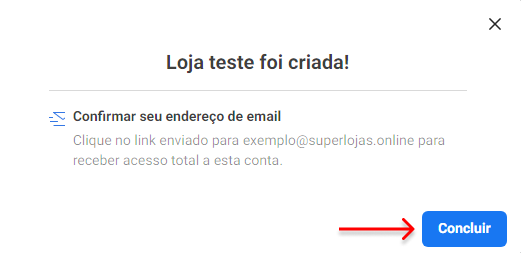
5. Clique no botão Menu e acesse a ferramenta Configurações do negócio.
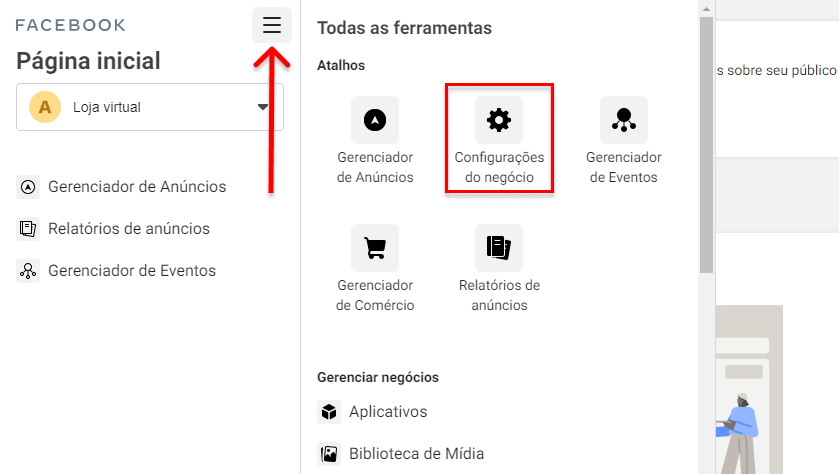
6. Na seção Contas, clique em Contas do Instagram.
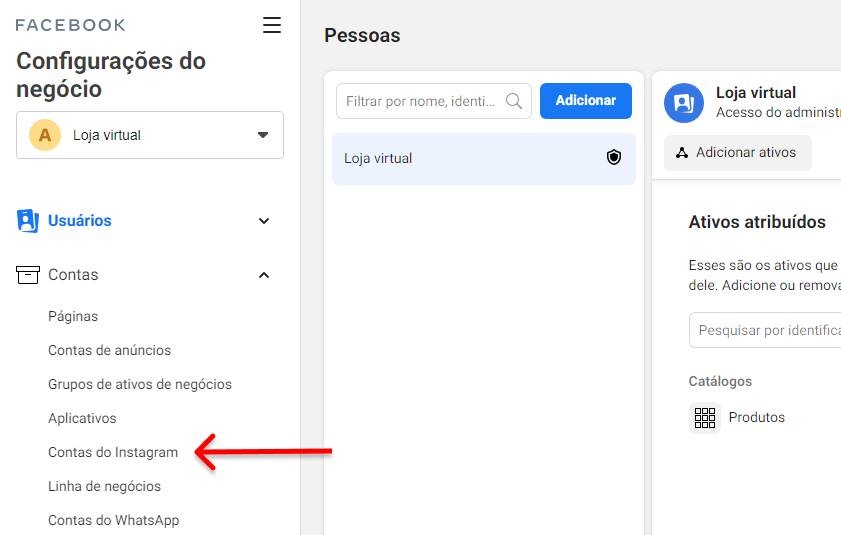
6. Clique no botão azul Adicionar e acesse com sua conta do Instagram. Ao finalizar o login, sua página do Instagram estará vinculada ao gerenciador de negócios e pronto para receber os produtos!
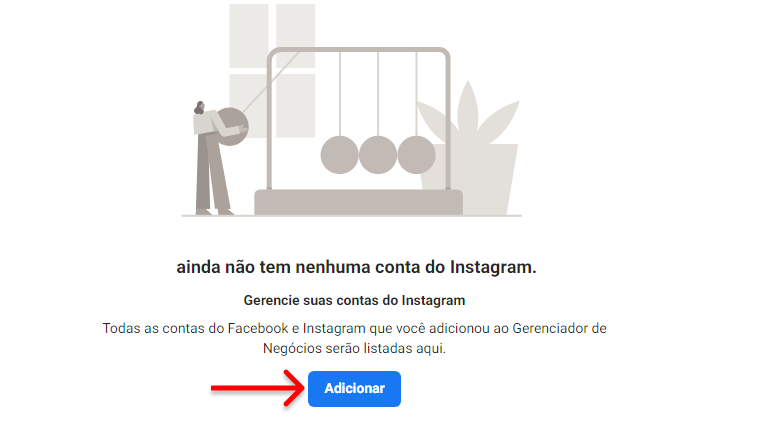
Importando os Produtos
1. Na seção Fontes de dados, clique em Catálogos.
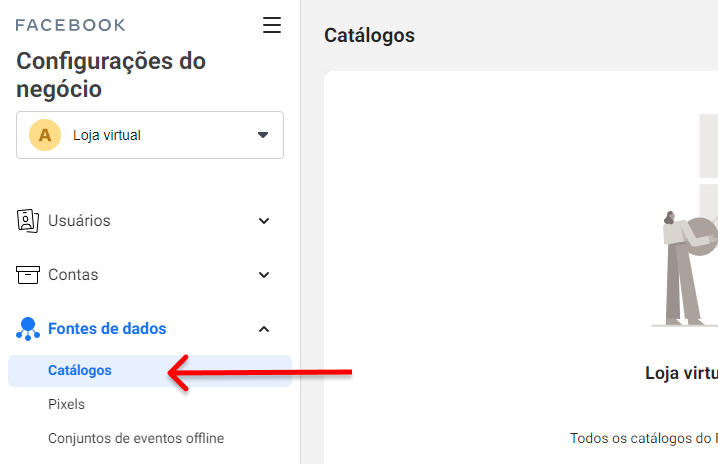
2. Clique em Adicionar e depois escolha a opção Criar um novo catálogo.
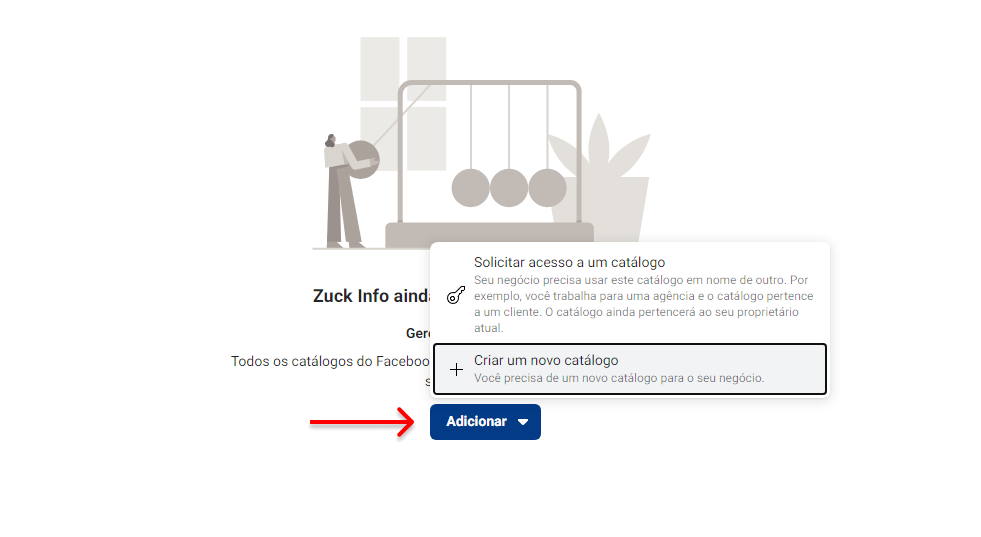
3. Defina um nome para o seu catálogo e selecione o tipo que ele se encaixa. Depois clique no botão azul Criar catálogo.
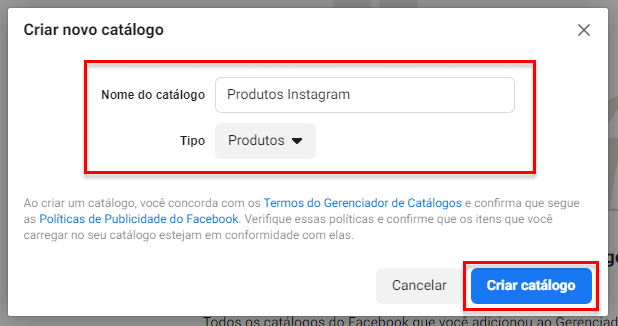
4. Escolha o usuário que irá gerenciar o catálogo e habilite a opção de controle total. Depois clique em Atribuir.
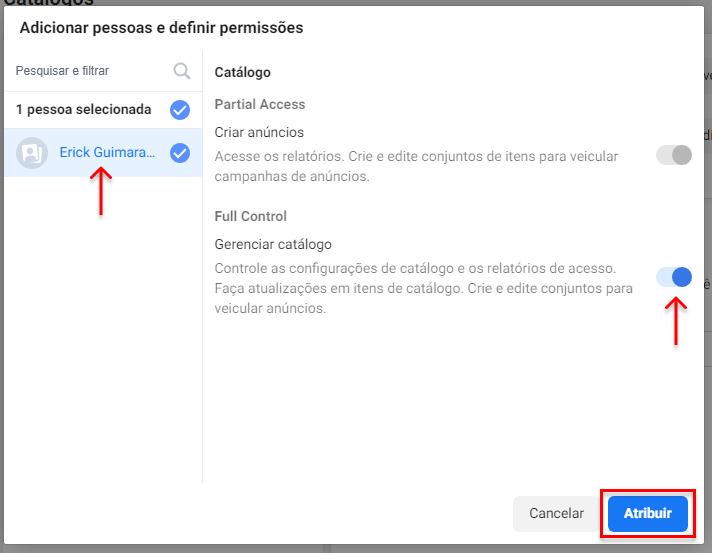
5. Clique no botão Adicionar itens.
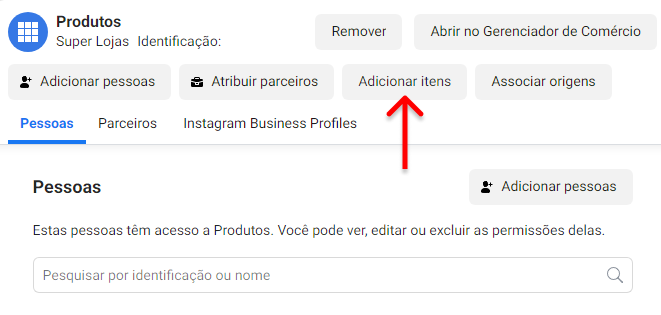
6. Depois clique no botão Adicionar vários itens.
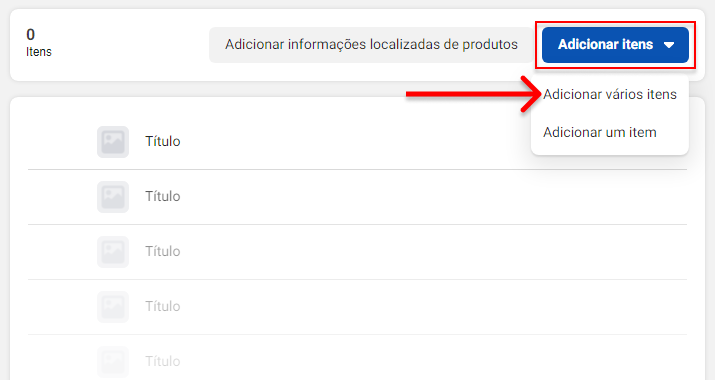
7. Depois clique no botão Adicionar vários itens.
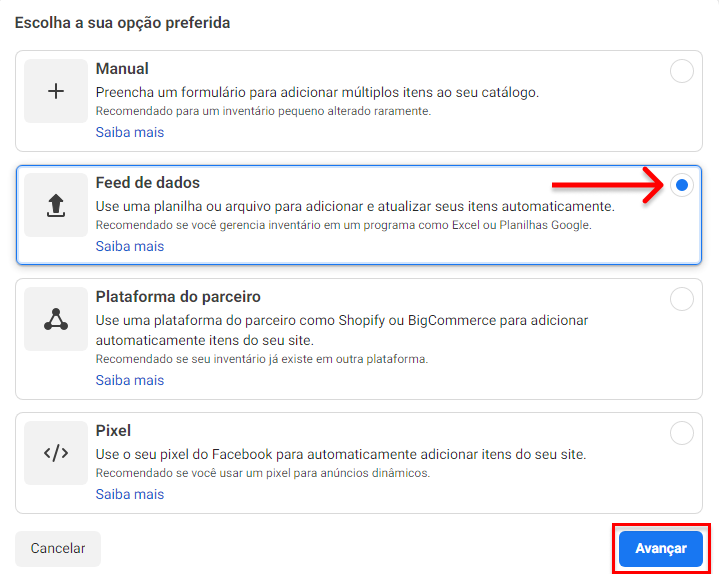
8. Agora, dentro da sua plataforma no Super Lojas, vá no menu Integrações e clique em Facebook e Instagram. Role a página para baixo e clique no botão Copiar Link.
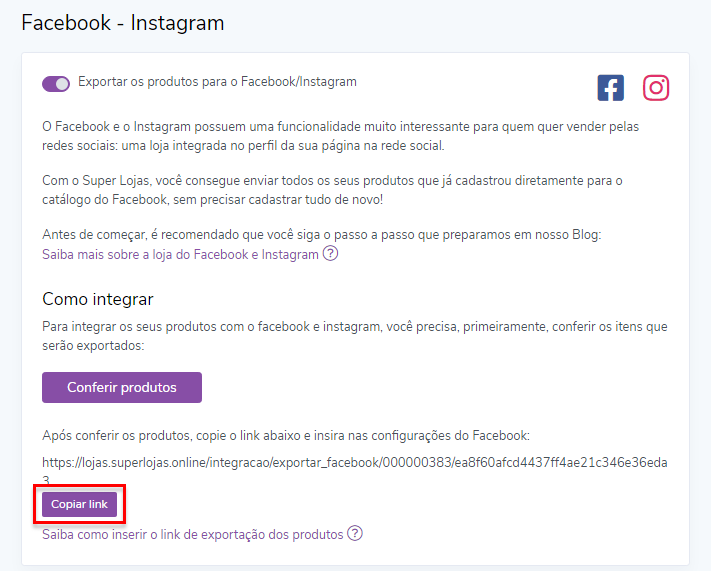
9. Volte no gerenciador de comércio do Facebook e cole o link no campo indicado, depois clique em Avançar.
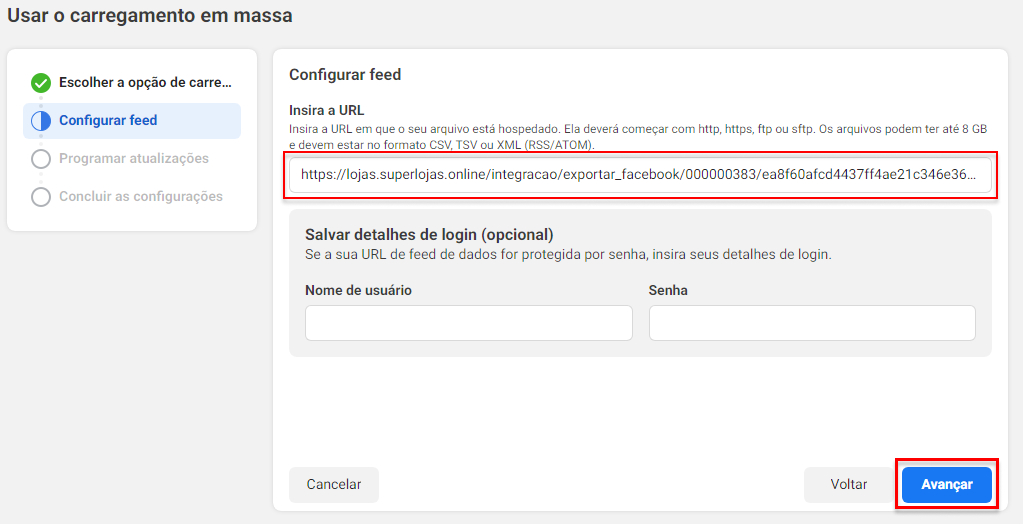
10. Selecione a primeira opção A cada hora e depois clique em Avançar. Avançar.
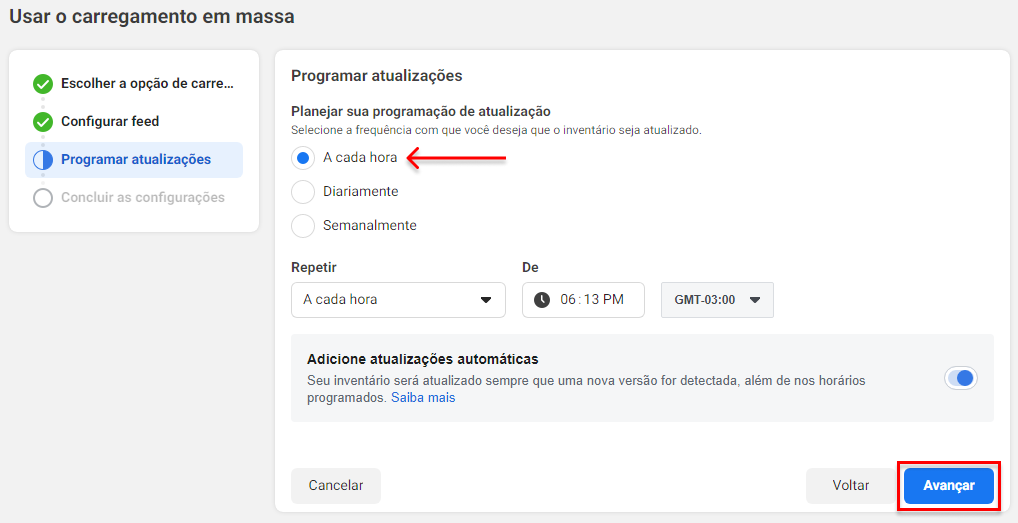
11. Para concluir, dê um nome ao seu Catálogo e depois selecione o tipo de moeda padrão: BRL – Real brasileiro. Clique em Enviar e aguarde o Facebook terminar a importação.
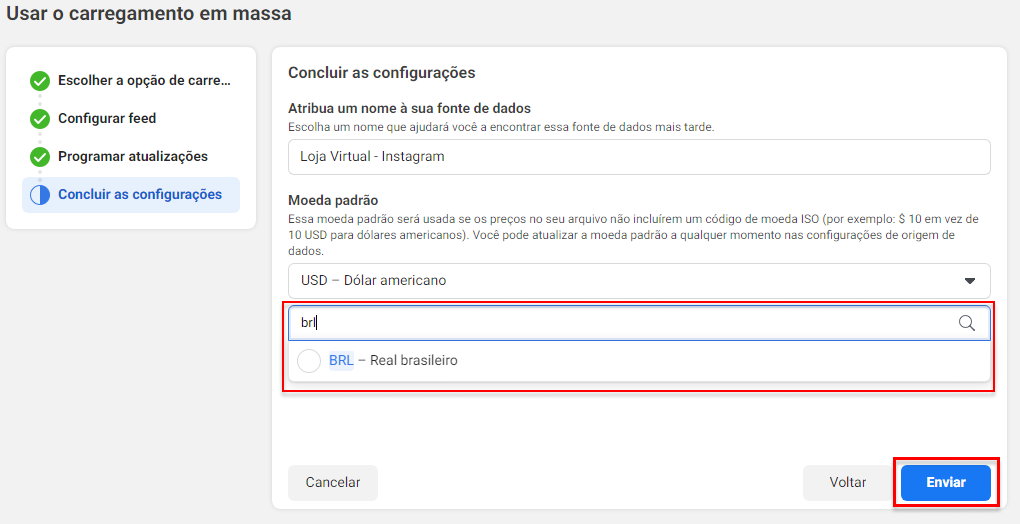
Agora que seus produtos já estão cadastrados no catálogo do Facebook, vamos para o último passo: Habilitar a Loja nos canais de venda.
Habilitando a Loja
1. No menu à esquerda, clique na opção Lojas e depois em Ir para Lojas.
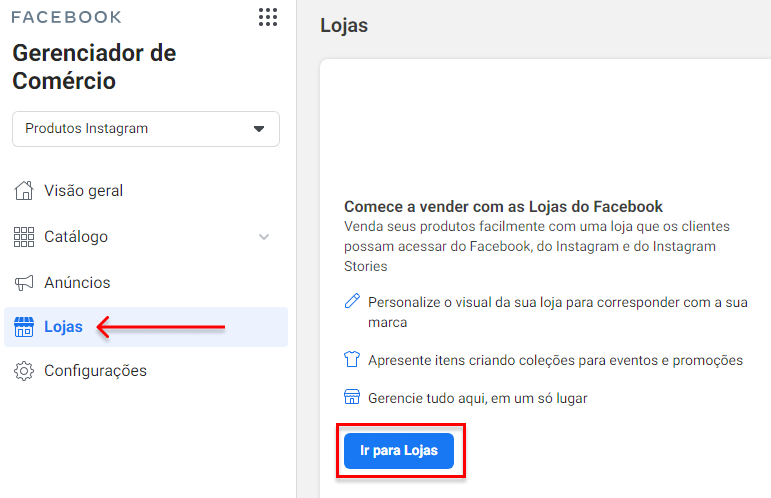
2. A plataforma irá apresentar um resumo sobre a loja nas redes sociais, clique em Avançar..
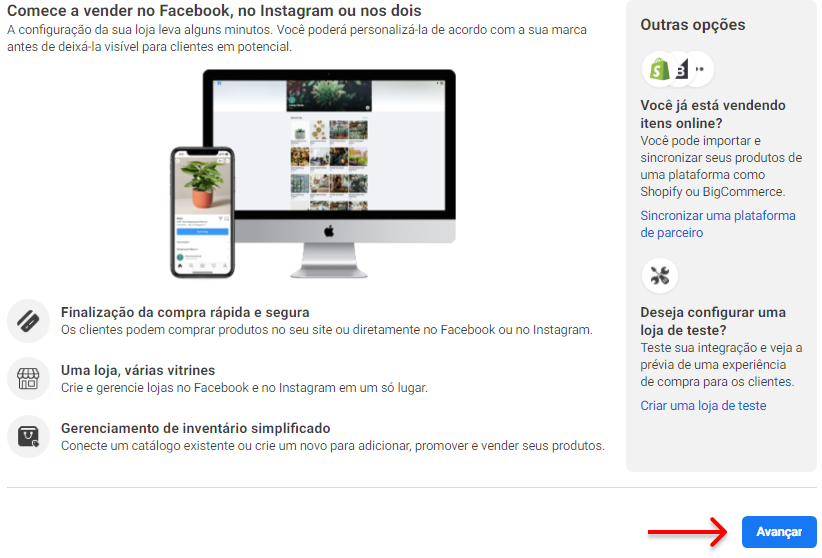
3. Selecione a opção Finalização da compra em outro site e depois clique em Avançar..
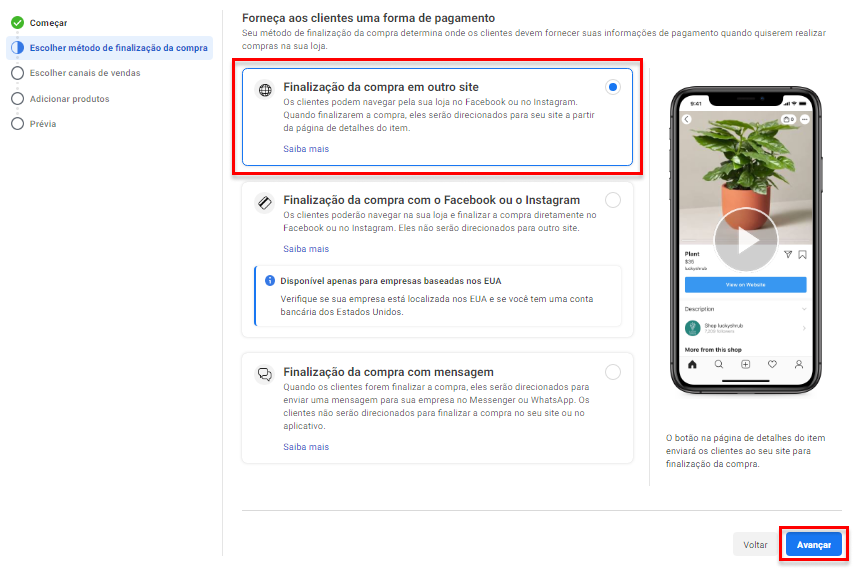
4. Escolha as página que você quer mostrar os seus produtos e clique em Avançar..
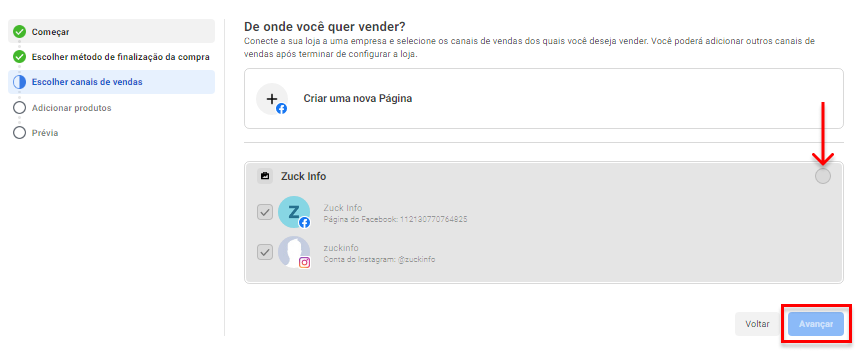
5. Defina a conta comercial que será usada para gerenciar a loja e clique em Avançar..
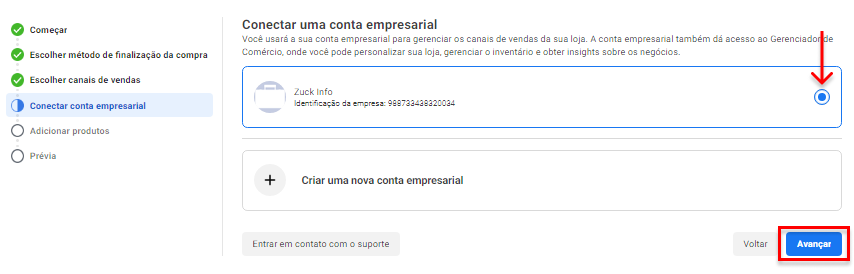
6. Defina a conta comercial que será usada para gerenciar a loja e clique em Avançar..
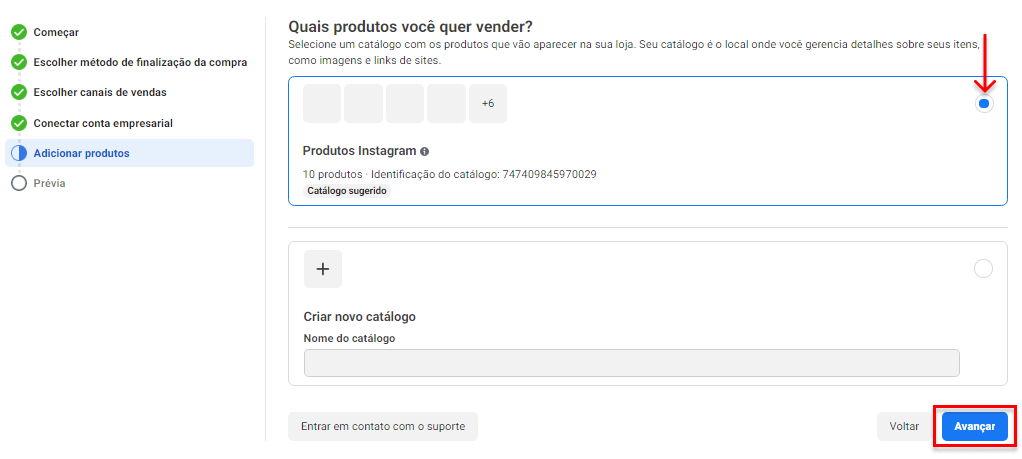
7. Será mostrado um resumo das opções que foram definidas, marque a última caixa e clique em Concluir a configuração..
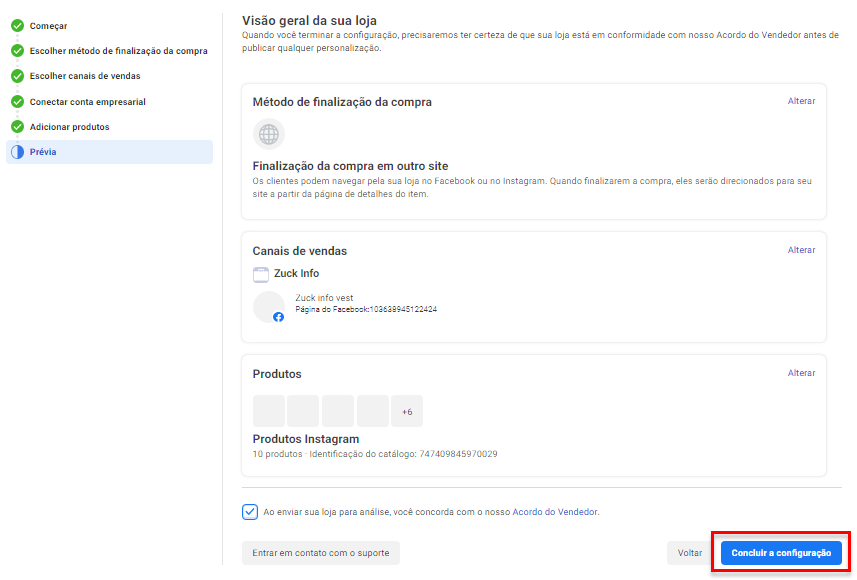
Pronto, concluímos todo o processo de integração para ter os produtos com preço dentro da sua página no Instagram. Agora será necessário aguardar ⏳ alguns dias para que o recurso seja aprovado.
Se a rede social aprovar o seu conteúdo, você receberá uma mensagem dentro do próprio aplicativo com a notícia “Você foi aprovado para Compras no Instagram”.
Importante: A análise leva em conta vários critérios, como cumprir as políticas, ter um número suficiente de seguidores na página, fornecer informações precisas e seguir as boas práticas, etc.
Caso sua loja não seja aprovada no Instagram, leia os requisitos de qualificação e verifique se sua página e produtos estão de acordo.